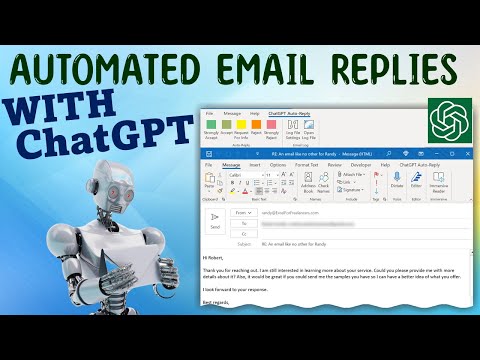تعلمك مقالة ويكي هاو هذه كيفية الإبلاغ عن محادثة كرسائل غير مرغوب فيها على Telegram باستخدام تطبيق Telegram لسطح المكتب.
خطوات

الخطوة 1. افتح تطبيق Telegram لسطح المكتب على جهاز الكمبيوتر الخاص بك
يبدو تطبيق Telegram مثل طائرة ورقية بيضاء في أيقونة دائرة زرقاء. سيفتح لك قائمة بجميع محادثاتك الشخصية والجماعية الأخيرة.
يمكنك تنزيل تطبيق سطح المكتب وتثبيته من صفحة تطبيقات Telegram

الخطوة 2. انقر فوق محادثة على اللوحة اليمنى
ابحث عن المحادثة التي تريد الإبلاغ عنها في قائمة الدردشات وافتحها.

الخطوة الثالثة. انقر على أيقونة النقاط الثلاث العمودية
يوجد هذا الزر في الزاوية العلوية اليمنى من محادثة الدردشة. سيفتح قائمة منسدلة.

الخطوة 4. حدد تقرير من القائمة المنسدلة
سيؤدي هذا إلى فتح نافذة منبثقة جديدة.

الخطوة 5. حدد البريد العشوائي
تتيح لك النافذة المنبثقة تحديد سبب للإبلاغ عن هذه المحادثة. تأكد من أن رسائل إلكترونية مزعجة تم تحديد الخيار هنا.

الخطوة 6. انقر فوق إبلاغ
يوجد هذا الزر في الركن الأيمن السفلي من النافذة المنبثقة. سوف يقدم تقريرك إلى Telegram.